AntBot Studio > Activity > 화면제어 > Object > Smart Finder > Smart Finder 사용방법
정의 (Description)
- 응용 프로그램 내에서 특정 요소를 찾아 해당 요소에 적합한 작업을 수행하는 액티비티입니다.
속성 (Properties) (*은 필수값입니다.)
| 항목 | 설명 | 데이터타입 | 기본값 | 설정가능옵션 |
|---|---|---|---|---|
| Common | ||||
| Activity 이름 | 해당 Activity의 이름을 설정합니다. (기본값은 Activity명이며, 사용자가 직접 변경가능합니다.) | String | Smart Finder | |
| 기타 | ||||
| Body | Smart Finder에서 수행할 액션입니다. | Null | Null |
액티비티 사용 예시 (Example Usage)
SmartFinder 요소 찾기 시작
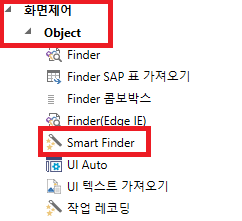
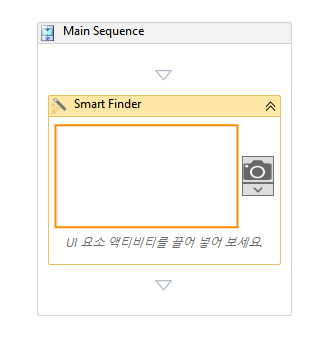
- 도구상자에서 Smart Finder 액티비티를 Main Sequence로 추가합니다.
- 도구상자에서 Smart Finder 액티비티를 Main Sequence로 추가합니다.
Smart Finder로 요소 찾기
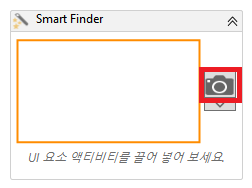
- 카메라 아이콘을 클릭하여 작업을 시작합니다.

- 작업이 시작되면 모니터 상당에 SmartFinder Toolbar가 보이게 됩니다.
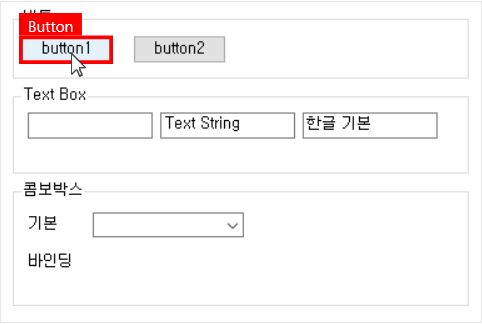
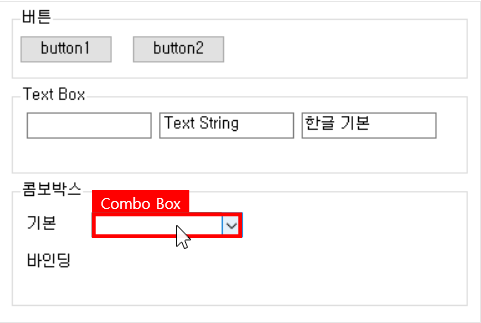
- SmartFinder Toolbar가 생성된 이후 해당 요소에 마우스를 가져가면 빨간색 박스와 함께 선택가능한 요소가 표시됩니다.
- 예시 : Button 요소, Combo Box요소를 찾은 모습
- 원하는 컨트롤에 붉은색 사각형 박스가 생성되면 Ctrl키를 누른상태에서 마우스 왼쪽버튼을 클릭합니다.
- 카메라 아이콘을 클릭하여 작업을 시작합니다.
UI 찾는 요소 범위 조절
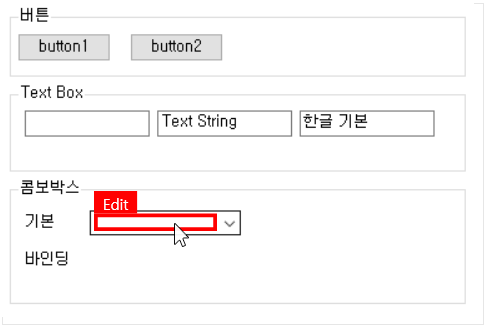
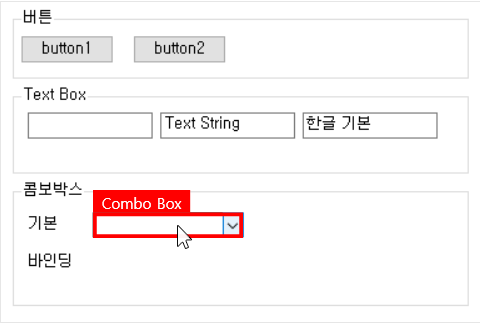
- 선택하려는 UI 컨트롤보다 내부의 컨트롤이 인식되면 Ctrl + 마우스 휠 스크롤 조합을 통해 원하는 UI 컨트롤을 선택할 수 있습니다.
- 예시 : Combo Box를 선택하려했으나 내부요소인 Edit가 잡혀 Ctrl + 마우스 휠 스크롤를 활용해 Combo Box로 변경한 모습.
참고 매뉴얼 링크 (Related Manual)
- AntBot Studio > Activity > 화면제어 > Object > Smart Finder > Smart Finder 액션 선택 방법
- AntBot Studio > Activity > 화면제어 > Object > Smart Finder > SmartFinder 셀렉터 편집
- AntBot Studio > Activity > 화면제어 > Object > Smart Finder > UI 정보
- AntBot Studio > Activity > 화면제어 > Object > Smart Finder > 마우스 입력
- AntBot Studio > Activity > 화면제어 > Object > Smart Finder > 펼치기/접기
- AntBot Studio > Activity > 화면제어 > Object > Smart Finder > 값 입력하기/가져오기